Configurazione delle impostazioni della radio wireless sul punto di accesso WAP551 o WAP561
Obiettivo
La radio è il componente fisico del punto di accesso wireless (WAP) che crea una rete wireless. Le impostazioni radio sul WAP controllano il comportamento della radio e determinano i segnali trasmessi dal dispositivo. La modifica della frequenza del WAP è utile per impedire che il WAP interferisca e riceva interferenze da altri segnali wireless. In molti casi, è necessario che le impostazioni del WAP siano le stesse di quelle del router wireless, così come di altri punti di accesso nella rete, per una connettività wireless ottimale. Controllare le impostazioni wireless del router wireless prima di distribuire il punto di accesso wireless.
In questo documento viene spiegato come configurare le impostazioni radio di base sul punto di accesso WAP551 o WAP561.
Dispositivi interessati
- WAP551
- WAP561
Versione del software
- 1.0.4.4 — WAP551, WAP561
Configura impostazioni radio wireless
Passaggio 1. Accedere all'utility basata sul Web del punto di accesso e scegliere Wireless > Radio.

2. Nel campo Intervallo di violazione TSPEC, immettere l'intervallo di tempo (in secondi) che il punto di accesso deve attendere prima di segnalare i client associati che non rispettano le procedure di controllo di ammissione obbligatorie. Il valore può essere compreso tra 0 e 900 secondi, dove 0 indica disattivato. Il valore predefinito è 300.
Nota: nell'esempio, viene immesso 500.

Passaggio 3. Nell'area Impostazione radio per interfaccia, fare clic sul pulsante di opzione corrispondente alla frequenza radio da configurare.
Nota: Questa funzione è disponibile solo sul modello WAP561. Nell'esempio riportato viene scelto Radio 1.

Passaggio 4. Nell'area Impostazioni di base, selezionare la casella di controllo Abilita per attivare l'interfaccia radio. Questa opzione non è selezionata per impostazione predefinita.
Nota: L'indirizzo MAC show è l'indirizzo MAC dell'interfaccia radio.

Passaggio 5. Scegliere la modalità radio desiderata dall'elenco a discesa Modalità. Le opzioni sono:
- 802.11a — Questa opzione consente solo ai dispositivi che supportano la tecnologia Wireless-A di connettersi al WAP. Quando si sceglie questa modalità, i dispositivi wireless ottengono una larghezza di banda massima di 54 Mbps.
- 802.11b/g — Questa opzione consente solo ai dispositivi che supportano Wireless-G e Wireless-B di connettersi al WAP. Le periferiche Wireless-B hanno una larghezza di banda massima di 11 Mbps, mentre le periferiche Wireless-G hanno una larghezza di banda massima di 54 Mbps. Questa opzione funziona nella frequenza di 2,4 GHz.
- 802.11a/n: questa opzione consente ai dispositivi che supportano solo la modalità Wireless-A e Wireless-N di connettersi al WAP. Opera sulla frequenza di 5 GHz e può gestire fino a 150 Mbps di larghezza di banda.
- 802.11b/g/n: questa opzione consente il collegamento al WAP solo alle periferiche che supportano le connessioni Wireless B, G e N.
- 5 GHz 802.11n - Questa opzione consente il collegamento al WAP solo ai dispositivi che supportano Wireless-N funzionanti nella frequenza di 5 GHz. Per risultati ottimali, utilizzare una scheda Wireless-N sul computer, se non ne è ancora dotata.
- 2,4 GHz 802.11n - Questa opzione consente il collegamento al WAP solo ai dispositivi che supportano Wireless-N e che operano nella frequenza di 2,4 GHz.
Nota: Nell'esempio, viene scelto 2,4 GHz 802.11n.

Passaggio 6. Scegliere la larghezza di banda del canale per la radio dall'elenco a discesa Larghezza di banda del canale. Le opzioni sono:
- 20 MHz — Questa opzione limita l'uso del canale a un canale a 20 MHz.
- 20/40 MHz — Questa opzione è costituita da due canali a 20 MHz contigui nel dominio di frequenza.
Nota: Nell'esempio viene scelto 20 MHz.

Passaggio 7. Dall'elenco a discesa Canale principale, scegliere un canale da impostare come principale. Il canale principale viene utilizzato per i dispositivi che supportano solo canali a 20/40 MHz. Le opzioni sono:
- Upper: questa opzione imposta il canale superiore da 20 MHz come canale primario.
- Inferiore — questa opzione imposta il canale inferiore a 20 MHz come canale principale.
Nota: In questo esempio, il canale principale viene impostato automaticamente su Inferiore poiché la larghezza di banda del canale è impostata su 20 MHz.

Nota: Se la larghezza di banda del canale è impostata su 20 MHz, l'elenco a discesa Canale principale (Primary Channel) viene disattivato automaticamente.
Passaggio 8. Selezionare dall'elenco a discesa Canale l'intervallo dello spettro radio che la radio utilizza per trasmettere e ricevere. Se si sceglie Auto, WAP analizza i canali disponibili e sceglie un canale in cui viene rilevato il traffico minore.

Passaggio 9. Fare clic su Save per mantenere le impostazioni.

A questo punto è necessario configurare le impostazioni wireless di base del punto di accesso wireless.
Configurazione Avanzate Impostazioni radio
Passaggio 1. Scegliere un'opzione dall'elenco a discesa Intervallo di protezione breve supportato. Intervallo tra le trasmissioni dei simboli. Previene l'interferenza tra simboli e portanti (ISI,ICI). L'intervallo di guardia breve può essere abbreviato per aumentare la velocità di trasmissione fino al 10%. Le opzioni sono:
- Sì: questa opzione consente al protocollo WAP di trasmettere i dati a un intervallo di guardia di 400 nanosecondi durante la comunicazione con i client.
- No: questa opzione consente al protocollo WAP di trasmettere i dati a un intervallo di guardia di 800 nanosecondi.
Nota: Nell'esempio viene scelto Sì.

Passaggio 2. Scegliere un'impostazione di protezione dall'elenco a discesa Protezione. Le opzioni sono:
- Auto — questa opzione impedisce le interferenze quando i dispositivi legacy rientrano nell'intervallo del WAP.
- Off: questa opzione disattiva la funzione, lasciando i client wireless vulnerabili alle interferenze 802.11n.
Nota: nell'esempio, viene scelto Auto.

Passaggio 3. Nel campo Intervallo beacon, immettere l'intervallo tra le trasmissioni beacon. I frame dei beacon vengono trasmessi periodicamente per annunciare la presenza di una rete wireless. L'intervallo viene misurato in millisecondi.
Nota: Nell'esempio, il valore di Intervallo beacon è 100.

Passaggio 4. Nel campo Periodo DTIM, immettere un numero compreso tra 1 e 255 per il periodo DTIM (Delivery Traffic Information Map). Il messaggio DTIM è un elemento incluso in alcuni frame beacon. Indica quali stazioni client, attualmente in modalità di sospensione a basso consumo, hanno memorizzato i dati nel buffer del dispositivo WAP in attesa di essere prelevati. Il valore immesso indica la frequenza con cui i client serviti da questo dispositivo WAP devono verificare la presenza di dati memorizzati nel buffer ancora nel dispositivo WAP in attesa di prelievo.

Nota: In questo esempio, il periodo DTIM utilizzato è 2.
Passaggio 5. Nel campo Soglia di frammentazione, immettere le dimensioni massime in byte dei pacchetti che possono essere trasmessi sulla rete. I pacchetti più grandi delle dimensioni massime vengono frammentati e impostati come diversi pacchetti più piccoli. La frammentazione non è consigliata a meno che non si verifichino interferenze radio.
Nota: Il valore predefinito è 2346.

Passaggio 6. Nel campo Soglia RTS, immettere il valore di soglia RTS (Request to Send) che indica il numero di ottetti in un'unità dati del protocollo MAC (MPDU) per i quali non viene eseguito un handshake RTC/CTS. Un valore di soglia basso invia i pacchetti con maggiore frequenza, che consumano più larghezza di banda.
Nota: Il valore predefinito è 65535.
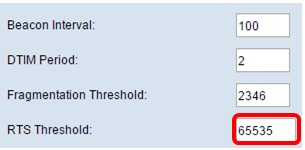
Passaggio 7. Nel campo Maximum Associated Clients, immettere il numero massimo di dispositivi che possono connettersi al WAP in un determinato momento.
Nota: Il valore predefinito è 200.

Passaggio 8. Scegliere il valore percentuale del livello di potenza di trasmissione dall'elenco a discesa Potenza di trasmissione.
Nota: Il valore predefinito è Full-100%

Passaggio 9. Scegliere l'impostazione di supporto frammentazione frame dall'elenco a discesa Supporto frammentazione frame. Il supporto della frammentazione del frame è generalmente abilitato per migliorare le prestazioni radio nella direzione a valle. Le opzioni sono:
- Off (Disattivato) - Questa opzione indica che il supporto della frammentazione del frame è disattivato.
- On (Attivato) - Questa opzione indica che è attivato il supporto della frammentazione del frame.
Nota: Nell'esempio riportato di seguito viene scelto On.

Passaggio 10. Selezionare l'impostazione relativa alla velocità di trasmissione del traffico multicast dall'elenco a discesa Velocità multicast fissa. Il valore predefinito è Auto.

Passaggio 11. Selezionare le caselle di controllo della velocità di trasmissione desiderata nella tabella Insiemi di velocità precedenti. È possibile verificare più tariffe.

Passaggio 12. (Facoltativo) Selezionare la casella di controllo Limitazione velocità trasmissione/multicast e quindi immettere le informazioni seguenti nei campi Limite velocità e Burst limite velocità:
- Limite di velocità: immettere il limite di velocità del traffico multicast e broadcast in pacchetti al secondo.
- Burst limite di velocità: immettere il limite di traffico che può essere inviato in un burst di pacchetti al secondo.
Nota: In questo esempio, Limite di velocità è 50 e Limite di velocità è 75.

Passaggio 13. Selezionare la modalità TSPEC (Traffic Specification) dall'elenco a discesa Modalità TSPEC. Le opzioni sono:
- On — Abilita TSPEC sul WAP. TSPEC viene inviato da un client QoS (Quality of Service) e richiede una determinata quantità di traffico di rete dal WAP. È utile quando nella rete sono presenti dispositivi che supportano QoS.
- Off: TSPEC non è abilitato sul WAP.
Nota: Nell'esempio, la modalità TSPEC è disattivata.

Passaggio 14. Scegliere una modalità che regoli il controllo di ammissione obbligatorio (ACM) per la categoria di accesso vocale dall'elenco a discesa TSPEC Voice ACM Mode (Modalità ACM voce).
- On: questa opzione consente a una stazione di inviare una richiesta TSPEC per la larghezza di banda al WAP prima di poter inviare o ricevere un flusso di traffico vocale.
- Off: questa opzione consente a una stazione di inviare e ricevere traffico vocale senza una richiesta TSPEC.
Nota: Nell'esempio, la modalità TSPEC Voice ACM è disattivata.

Passaggio 15. Immettere la quantità massima di traffico che il WAP tenta di trasmettere in modalità wireless con un controllo di ammissione vocale per ottenere l'accesso nel campo TSPEC Voice ACM Limit.
Nota: Nell'esempio, il valore di TSPEC Voice ACM Limit è 20.

Passaggio 16. Selezionare una modalità che regoli l'ACM per la categoria di accesso video dall'elenco a discesa TSPEC Voice ACM Mode. Le opzioni sono:
- On: questa opzione richiede a una stazione di inviare una richiesta TSPEC per la larghezza di banda al WAP prima di poter inviare o ricevere traffico video.
- Off: questa opzione consente di inviare e ricevere traffico vocale senza una richiesta TSPEC.
Nota: Nell'esempio, la modalità TSPEC Video ACM è disattivata.

Passaggio 17. Immettere la quantità massima di traffico che il WAP tenta di trasmettere in modalità wireless con un controllo di ammissione video per ottenere l'accesso nel campo TSPEC Video ACM Limit.
Nota: Nell'esempio, il valore di TSPEC Video ACM Limit è 15.

Passaggio 18. Immettere il periodo di tempo in secondi durante il quale il punto di accesso remoto (WAP) deve rilevare una speculazione di traffico in downlink come inattiva prima che il punto di accesso remoto lo elimini nel campo Timeout inattività TSPEC AP.
Nota: Nell'esempio, il valore di Timeout di inattività dell'access point TSPEC è 30.

Passaggio 19. Immettere l'intervallo di tempo in secondi durante il quale il punto di accesso remoto (WAP) deve rilevare una speculazione di traffico uplink come inattiva prima che il punto di accesso remoto lo elimini nel campo Timeout inattività stazione TSPEC.
Nota: In questo esempio, il valore di Timeout di inattività della stazione TSPEC è 30.
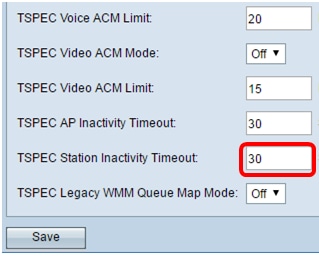
Passaggio 20. Scegliere la modalità desiderata dall'elenco a discesa Modalità mappa coda WMM legacy TSPEC.
- On: questa opzione consente di combinare il traffico legacy con le code che funzionano come ACM.
- Off: questa opzione disabilita il traffico legacy intermisto sulle code che operano come GMI.
Nota: Nell'esempio, si sceglie Off.

Passaggio 21. Fare clic su Save per mantenere le impostazioni.

A questo punto è necessario configurare le impostazioni wireless avanzate del punto di accesso wireless.
 Feedback
Feedback